Contrato de locação
Este artigo descreve o processo para emissão e assinatura do contrato de locação.
Descrição do processo
Início do processo
O processo começa quando:
- Uma proposta de locação é aprovada.
Término do processo
O processo termina quando:
- O contrato é gerado, assinado e arquivado.
- O contrato é cancelado.
Fluxo do processo
Atividades
Sistema
Iniciar contrato
O sistema inicia o processo do contrato quando uma proposta é aprovada. Neste momento a situação do contrato é definida como "Novo".
Emitir contrato
Após a aprovação do laudo, cadastro e garantia, o sistema emite o contrato de locação. Neste momento a situação do contrato é definida como "Geração".
Enviar contrato
O sistema envia o contrato de locação para o Gerente comercial, o Locador, o Locatário e os Fiadores. Neste momento a situação do contrato é definida como "Liberado".
Enviar notificação
Após o contrato ser assinado por todos, o sistema envia notificação por email para informar que o contrato foi assinado por todos os participantes.
Gerente comercial
Aguardar liberação
O gerente comercial aguarda as seguintes operações para aguardar a liberação:
- Publicação do laudo de vistoria de entrada,
- Aprovação do cadastro do cliente,
- Aprovação da garantia.
Emissão liberada
A emissão do contrato é liberada quando:
- Laudo de vistoria de entrada é publicado,
- Cadastro do locatário é aprovado,
- Garantia é aprovada.
Locatário
Assinar contrato
O locatário recebe o contrato para assiná-lo. Após sua assinatura, a situação do contrato é definida como "Assinado pelo locatário".
Empresa
Assinar contrato
A empresa recebe o contrato para assiná-lo. Após sua assinatura, a situação do contrato é definida como "Assinado pela empresa".
Operações do sistema
Ativar contrato de locação
Para ativar um contrato de locação, siga os passos abaixo.
- Selecione o contrato de locação que deseja ativar.
- Clique no botão "Ativar".
Ao ativar o contrato de locação, o sistema realiza as seguintes atividades:
- Cria um lançamento de débito para o locatário, referente ao valor cheio do aluguel.
- Se o contrato de administração for garantido:
- Cria um lançamento de crédito para o locador, referente ao valor cheio do aluguel.
- Se a data da posse do locatário for posterior à data de início de vigência:
- Cria um lançamento de crédito para o locatário, referente ao valor do aluguel dos dias entre a data de início de vigência e a data da posse do locatário.
- Se o contrato de administração for garantido:
Acessando um contrato de uma locação
- Clique na guia "Locações".
- Selecione a captação que deseja ver o contrato.
- Seleciona a aba "Relacionado".
- Procure pela seção "Contratos".
- Selecione o contrato e será redirecionado para o mesmo.
Apresentação do contrato
Na tela do contrato também podemos ver o fluxo com os passos a serem seguidos para a conclusão do contrato: Documentação, Geração, Liberado, Assinado pelo locatário, Assinado pela empresa e Arquivado.
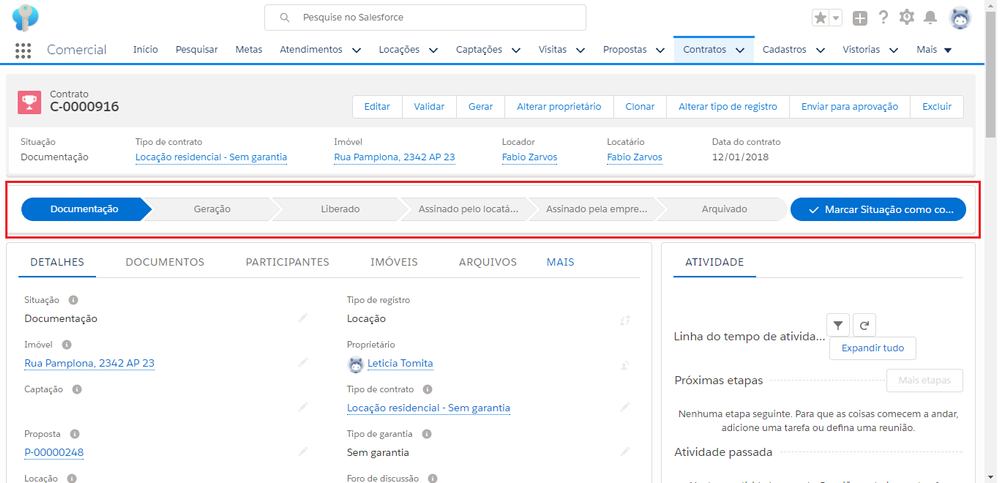
Incluir um participante no contrato
Para incluir um novo participante ao contrato, siga os passos abaixo.
- No contrato, clique na aba "Participantes".
- Clique no botão "Novo".
- Na tela de novo participante, preencher com as informações necessárias.
- Clique no botão "Salvar".
Incluir um novo imóvel no contrato
Para incluir um novo imóvel ao contrato, siga os passos abaixo.
- No contrato, clique na aba "Imóveis".
- Clique no botão "Novo".
- Na tela de novo imóvel, preencher com as informações necessárias.
- Clique no botão "Salvar".
Enviar contrato para aprovação
Para enviar um contrato para aprovação, siga os passos abaixo.
- Clique na guia "Contratos".
- Selecione o contrato que deseja validar.
- No contrato, clique no botão "Enviar para aprovação".
- Na tela preencher com comentários, se necessário.
- Clique no botão "Enviar".
Validar contrato de locação
Para validar um contrato de locação, siga os passos abaixo.
- Clique na guia "Contratos".
- Selecione o contrato que deseja validar.
- Clique no botão "Validar".
- Sistema valida se os seguintes campos do contrato estão preenchidos:
- Prazo de vigência
- Multa rescisória
- Taxa de administração
- Taxa de intermediação
- Data de início de vigência
- Data de término de vigência
- Imóvel
- Data do contrato
- Tipo de contrato
- Contratante
- Contratado
- Sistema valida se os seguintes campos do contratado estão preenchidos:
CNPJ
- CRECI
Rua de cobrança
CEP de cobrança
Cidade de cobrança
Estado/Província de cobrança
- Sistema valida se os seguintes campos do depositário estão preenchidos:
- Depositário
- Banco ERP
- Agência
- Conta corrente
- Se depositário for Pessoa Jurídica:
- CNPJ
- Se depositário for Pessoa Física:
- CPF
- Número do documento
- Órgão emissor
- Sistema valida se os seguintes campos dos participantes do contrato estão preenchidos:
- Participante
- Papel
- Participação
- Se contratado for Pessoa Jurídica:
CNPJ
Rua de cobrança
CEP de cobrança
Cidade de cobrança
Estado/Província de cobrança
- Razão social
- Se contratado for Pessoa Física:
Nacionalidade
Naturalidade
Genêro
CPF
Número de documento
Órgão emissor
Estado civil
Rua residencial
Profissão
Bairro residencial
Cidade residencial
Estado residencial
CEP residencial
Email pessoal
- Sistema valida se os seguintes campos dos imóveis do contrato estão preenchidos:
- Imóvel
- Se o tipo de registro do imóvel for padrão, valida os seguintes campos:
- Tipo de uso
- Tipo de imóvel
- Logradouro
- Número
- Bairro
- Cidade
- CEP
- Número do IPTU
- Número de água
- Número de energia
- Senão for padrão:
- Tipo de uso
- Tipo de imóvel
- Número do IPTU
- Sistema valida se os seguintes campos do contrato estão preenchidos:
Sumário do artigo
Artigos relacionados
-
Page:
-
Page:
-
Page:
-
Page:
-
Page: